U bent hier:
Beeldscherm schoonmaken
Artikel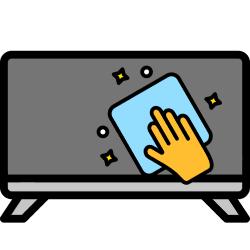
Bah, het beeldscherm zit vol vlekken, vingerafdrukken en stof. Hoe krijg ik het scherm schoon zonder krassen of kapotte pixels te maken?
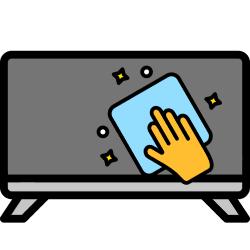

Scherm schoonmaken
Er zijn allerlei schoonmaakmiddelen en schoonmaaksets voor de tv of het computerscherm. Maar die zijn meestal niet nodig om een beeldscherm schoon te krijgen. Stof en vingerafdrukken gaan er gewoon af met een zachte doek en een beetje water. Wel zo goedkoop! Houd daarbij het volgende in gedachte, ongeacht wat voor scherm het is:
- Gebruik een schoon microvezeldoekje. Hier zitten geen (hout)vezels in die krassen kunnen veroorzaken. En ze laten geen stof achter. Gebruik dus geen keukenpapier, krant of theedoek.
- Gebruik geen schoonmaakmiddelen waar ammoniak, alcohol, aceton of andere oplosmiddelen in zit. Laat ook de ruitenreiniger links liggen.
- Maak het doekje niet te nat. Wring het goed uit, zodat er geen druppels meer uitlopen. Water en elektriciteit gaan immers niet goed samen. Gebruik eventuele sprays daarom ook niet direct op het scherm, maar spuit op de doek.
- Boen niet te hard. Hard duwen kan kapotte pixels veroorzaken; zwarte stipjes in het beeld. Beter twee keer over een vies plekje gaan dan in één keer te hard.
Tv-scherm schoonmaken
Stofvangers zijn ze, die tv-schermen. Zeker met kleine kinderen in huis is de kans groot dat er ook weleens een vies handje op komt. Maak zo een tv-scherm (lcd, qled- of oled-scherm) schoon.
- Zet de tv uit. Op een zwarte achtergrond is makkelijker schoonmaken.
- Laat een warm scherm afkoelen.
- Neem het scherm af met een droog microvezeldoekje.
- Blijven er vlekken zitten? Maak het doekje lichtvochtig en veeg over het scherm. Is er toch echt meer nodig om het schoon te krijgen? Meng dan een klein beetje azijn met water, maak doekje ermee nat en probeer opnieuw.
- Maak als het nodig is het scherm droog met een ander microvezeldoekje, zodat er geen watervlekjes achterblijven.
Computer- of laptopscherm schoonmaken
Vlekken en vette vingers zorgen voor een minder goed leesbaar scherm. Poets ze er zo af:
- Zet de computer of laptop uit. Op een zwarte achtergrond is het makkelijker te zien waar het vuil zit.
- Neem het scherm af met een droog microvezeldoekje.
- Blijven er vlekken achter? Maak het doekje lichtvochtig en veeg over het scherm. Is er toch echt meer nodig om het schoon te krijgen? Meng dan een klein beetje azijn met water, maak de doek nat en probeer opnieuw.
- Maak indien nodig het scherm droog met een ander microvezeldoekje, zodat er geen watervlekjes achterblijven.
iMac- of MacBook-scherm schoonmaken
Een Apple-apparaat schoonmaken gaat op dezelfde manier als hierboven uitgelegd. De enige uitzondering geldt voor schermen met zogenaamde nanotextuur. Die spiegelen minder. Om dat voor elkaar te krijgen wordt er op nanometerniveau in het glas ‘gesneden’. Het is dus niet helemaal glad. Op dit moment zijn dat soort schermen er alleen voor iMac, Apple Studio Display of Apple Pro Display. Apple raadt hiervoor aan om alleen het meegeleverde schoonmaakdoekje te gebruiken. Maak voor een grondigere schoonmaakbeurt de doek vochtig met een oplossing van zeventig procent isopropylalcohol (IPA).
Smartphone of tablet reinigen
Geef ook de smartphone of tablet een schoonmaakbeurt. Als er íets vaak aangeraakt wordt, is het dat scherm wel.
Wat vind je van dit artikel?
Geef sterren om te laten zien wat je van het artikel vindt. 1 ster is slecht, 5 sterren is heel goed.
Meer over dit onderwerp
Hoe maak ik mijn smartphone en tablet schoon?
Het scherm van de tablet of smartphone lijkt misschien schoon, maar het wemelt van de bacteriën en virussen. Hoe maakt u het goed schoon?
Vies toetsenbord schoonmaken
Het toetsenbord van de pc of laptop gebruiken we bijna dagelijks. Het wordt dan ook snel vies. Maak daarom het toetsenbord wekelijks schoon.
Bekijk meer artikelen met de categorie:
Meld je aan voor de nieuwsbrief van SeniorWeb
Elke week duidelijke uitleg en leuke tips over de digitale wereld. Gratis en zomaar in de mailbox.